Как да свържете и използвате Surface Pen на Surface Pro 6
Устройствата Surface(Surface) на Microsoft са страхотни като устройства 2-в-1. Освен това, тъй като е сензорен екран, това извежда изживяването на потребителя още едно ниво. С изключение на Surface Laptop и Surface Studio , всеки друг компютър с марка Surface може да се използва и като лаптоп и таблет. Това осигурява наличието на функции, които други традиционни компютри почти не предлагат, и в същото време се възползват от максималните функции на операционната система Windows 10 , като режима на таблет(Tablet Mode) . Една от общите характеристики на всички тези устройства, включително Surface Studio , е функцията за мастило, която се използва с помощта на Surface Pen .

Свържете(Connect) и използвайте Surface Pen на Surface Pro 6
Първо, ще проверим как да свържете чисто нов Surface Pen към Surface Pro 6 .
1] Свързване на Surface Pen към Surface Pro 6(1] Connecting a Surface Pen to a Surface Pro 6)
Уверете се, че Bluetooth на вашето Surface устройство е включен(Bluetooth of your Surface device is turned on) .
Сега проверете дали имате подходящи AAAA батерии във вашата Surface Pen .
След като потвърдите това, просто щракнете върху горната част на писалката, която е и гумичката, и ще видите запис за Surface Pen в секцията Bluetooth на вашия компютър Surface .

Щракнете върху Pair и сте готови.
2] Configuring the Surface Pen on a Surface Pro 6
Once your Surface Pen is paired to your Surface computer, you need to open the Windows 10 Settings App by hitting the WINKEY + I button combinations.
Navigate to Devices > Pen & Windows Ink.
Now, you will be in the main menu where you can configure everything about your Surface Pen.
Под секцията Pen можете да изберете с каква ръка пишете, ако искате да видите визуални ефекти, докато използвате вашата Surface Pen , Покажете (Show)курсор(Cursor) , следващ следите на вашата Pen , използвате Surface Pen като мишка в някои настолни приложения и игнориране на въвеждане с докосване, докато използвате Surface Pen .
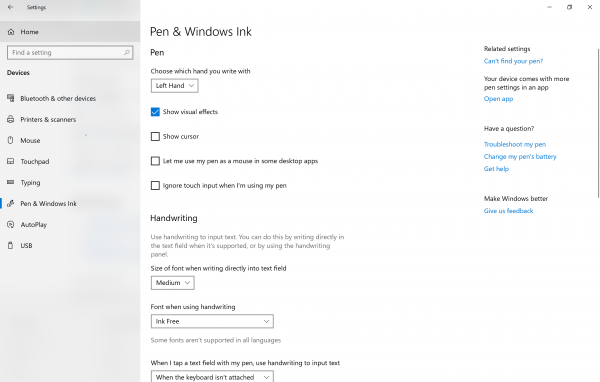
След това идва разделът Ръкопис. (Handwriting. )Можете да изберете какъв размер на шрифта искате да използвате вътре в текстовото поле, какъв шрифт искате да използвате, когато искате да мастилото в текстовото поле да бъде активирано, ако искате да рисувате с върха на пръста си вътре в текстовото поле или да работите относно разпознаването на почерк.
В секцията на Windows Ink Workspace можете да проверите дали искате да видите препоръки за приложения, в които можете да използвате мастило или вашата Surface Pen .
За преки пътища с писалка(Pen shortcuts, ) можете да изберете някоя от преките пътища за щракване веднъж, щракнете двукратно и натиснете и задръжте –
- Изрязване на екрана.
- Стартирайте приложение за универсална платформа на Windows(Universal Windows Platform Application) .
- Стартирайте класическо приложение за Windows(Windows Application) .
- Включете работното пространство на Windows Ink.
- Стартирайте OneNote UWP.
- Стартирайте класическото приложение OneNote(OneNote Application) .
- Стартирайте Cortana.
- И още.
Можете също да разрешите на приложенията да отменят поведението на бутона за бърз достъп.(Allow apps to override the shortcut button behavior.)
Надяваме се да намерите това ръководство за полезно.(Hope you find this guide to be useful.)
Related posts
Surface Pro 7 срещу Surface Pro 6: Кое е по-добро за вашите нужди?
Surface Pro 6 нови функции, цена, спецификации, наличност
Surface Pro 6 срещу Surface Laptop 2: Кое е по-добро?
Как да сдвоите вашия Surface Pro с Surface Pen
Surface Pen няма да пише, да отваря приложения или да се свързва с Bluetooth
Microsoft Surface Diagnostic Toolkit ви помага да извършвате хардуерна диагностика
Как да подготвите Surface за обслужване
Microsoft Surface Dial не успява да се сдвои с компютър с Windows 10
Как да персонализирате Surface Pen с помощта на приложението Surface
Прегледът на Surface Pro 2 - водещото устройство на Microsoft с Windows 8.1
10 полезни съвета и трика за Surface Pro
Как да използвате Surface устройство с iPhone, iCloud и iTunes
Повърхността се изключва след като се появи черен екран с икона на термометър
Как да деактивирате действията с писалка и докосване на Microsoft Surface
Отстранете проблеми със звука и звука на Surface и проблеми с аксесоарите
Екранът на Microsoft Surface не се върти
Microsoft Surface няма да се включва, стартира или събужда от режим на заспиване
Surface Book не открива графична карта NVIDIA
Как да върнете Surface устройство, закупено от Microsoft Store онлайн
Коригирайте проблема с източването на батерията на Surface Book по време на игри, заспиване, VR
